Vsebina članka:
- 1 Funkcije uporabe TeamViewerja
- 2 TeamViewer ID – glavni identifikator izdelka
- 3 Kako odstraniti časovno omejitev v programu Teamviewer 13
- 3.1 Ponastavite ID na standardni način
- 3.2 Uporabite poseben program
- 3.3 Namestite razširitev TeamViewer za Google Chrome
- 3.4 Zapletena sprememba ID-ja
- 4 Sklep
Značilnosti uporabe TeamViewerja
Kot veste, je program “TeamViewer” zasnovan za delo oddaljeni računalnik, ki izvaja različne tehnične operacije, deljenje datotek z njim, klicanje video klicev in tako naprej dalje.
Program vključuje dve različici njegove uporabe:
- Brezplačna različica (neprofitni način) uporaba). Zasnovan za domačo uporabo in povežite se z majhnim številom osebnih računalnikov;
- Plačljiva (komercialna) različica. Količina povezani osebni računalniki in trajanje sej neomejeno.
Brezplačna različica izdelka ima vgrajena skrita orodja za preverjanje pogojev njegove uporabe. Še posebej, če uporabnik deluje z velikim številom povezanih strojev, pogosto na redno, potem lahko takšni pripomočki za preverjanje štejejo taka uporaba je komercialna. V tem primeru program proizvaja sporočilo o uporabi izdelka v komercialne namene, posledično je brezplačna seja omejena na 5 minut in kasnejše seje je mogoče izvesti le preko določenega čas.
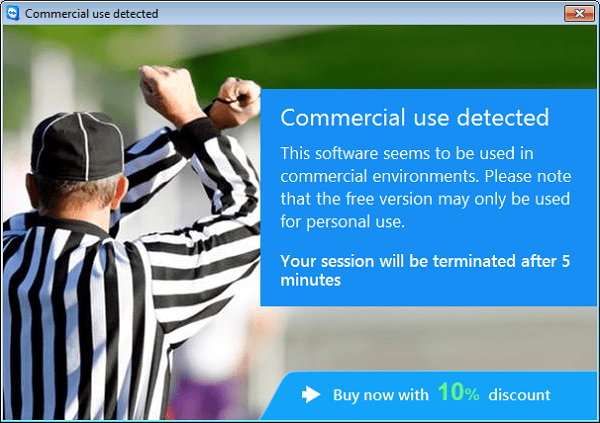
Izdelek zaznavanje komercialne uporabe izdelka
Nekateri malomarni uporabniki takoj namestijo program izberejo komercialno različico izdelka, po kateri bodo presenečeni pojav ustreznih omejitev. In potreba odstranite petminutno omejitev v Teamviewerju 13.
Priporočam, da preberete: TeamViewer: Odkrito komercialna uporaba kako čiščenje.
TeamViewer ID – glavni identifikator izdelka
Različica programa, ki ga je uporabnik izbral med namestitvijo priloženo “TeamViewer ID” – edinstvena identifikacija številka uporabniškega računalnika. Pri nameščanju programa in prvega ko je povezan z omrežjem, prejme svojo edinstveno ID številko, ki vsebuje informacije o različici “TeamViewerja” o tem PC Pri spremembi statusa programa iz brezplačnega v komercialni struktura ID-ja se samodejno spremeni in izbriše iz računalnika, da se vrnitev na brezplačno različico bo precej težavna.
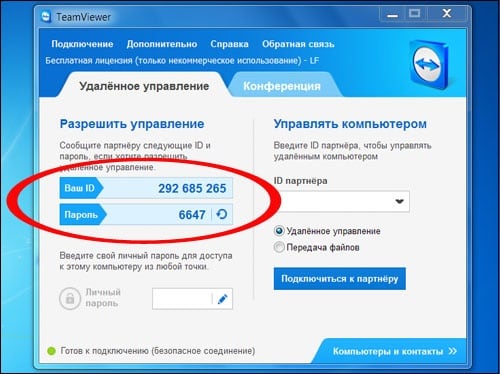
ID uporabnika TimViewer
TeamViewer ID se ustvari na podlagi več edinstvenih atributi, od katerih so najpomembnejši:
- MAC naslov vaše omrežne kartice;
- VolumeID diskovne particije;
- Datumi za ustvarjanje mape Programskih datotek.
Če se želite vrniti na brezplačno različico programa, morate razmisliti spremenite vse tri naštete atribute.
Kako odstraniti časovno omejitev v programu Teamviewer 13
Preden nadaljujete na razmislek o načinih odstranitve Teamviewer 13 5-minutna omejitev Opozoril bom, da nobeden od njih ima 100% izkoristek. To je posledica značilnosti dela. program “TeamViewer”, ki je povsem individualno primeren na vsak kos. Kajti tudi če bi spodnji nasveti mnogim pomagali uporabniki, to ne pomeni, da delujejo točno v vašem primer.
Na to vas bom tudi opozoril, saj spodnji nasveti vsebujejo spreminjanje MAC naslova omrežne kartice in VolumeID pogona, potem tak programi, kot je “1C Accounting”, lahko izgubijo nameščen na njih licenca. Prosimo, da to upoštevate pri izvajanju naslednjega operacije.
Torej, preidemo na obravnavo obstoječih rešitev, ki omogočajo odpravite težavo “Timviewer se ustavi po 5 minutah” na vašem PC
Ponastavite ID na standardni način
Funkcionalnost programa “TeamViewer” ima orodje za Ponastavite obstoječi ID za vaš računalnik.
- Če želite to narediti, kliknite gumb “Start” (Start).
- Poiščite na seznamu programov “TeamViewer” in na seznamu podprogramov izberite program “Ponastavi ClientID” (če je na voljo).
- Vaš ID bo ponastavljen in ga boste lahko ponovno uporabljali brezplačna različica, dokler program spet nekaj bo sumil.
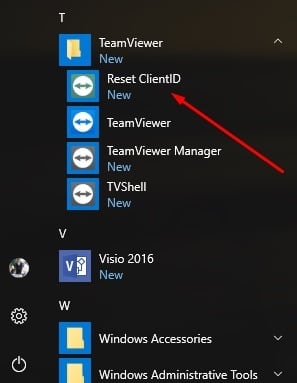
Ponastavi ID kot standard
Uporabite poseben program
Uporabite lahko tudi program “TVTools_AlterID”, ki ga je mogoče prenesti s Yandex.Disk (za dostop do datoteke uporabniki iz Ukrajine) VPN mora biti omogočen). Postopek dela z njim je naslednje:
- Kopirajte program v imenik programa “TeamViewer” (ponavadi gre za programske datoteke \ TeamViewer).
- Zaženite ta program, izberite način “Poskusi” in pritisnite “začeti”.
- Vaš ID bo spremenjen.
Namestite razširitev TeamViewer za Google Chrome
Lahko pa poskusite dodatek za Brskalnik »TeamViewer«, nameščen v brskalniku Chrome. Zadnji nima časovnih omejitev v svoji funkcionalnosti in morda Priporočljivo kot alternativa stacionarni različici izdelka.
Integrirana sprememba ID-ja
Naslednji način je ročna sprememba zgoraj opisanih Datoteke imenikov MAC, VolumeID in Program Files datotek, ki se bo težave znebil v omejitvah Teamviewer 13 v 5 minut. Naredite naslednje:
- Zaprite program “TeamViewer”;
- Prekinite vse procese TeamViewer v upravitelju opravil. Pritisnite Ctrl + Alt + Del, izberite “Upravitelj opravil”, pojdite na zavihek procesa, tam poiščite in ustavite vse programske procese TeamViewer;
- Odstranite “TeamViewer” iz osebnega računalnika s pomočjo specializiranih odstranjevanje programske opreme (orodje za odstranitev, IObitUninstaller in itd.), ki ob izbrisu izbrišejo tudi vse zapise izbrisanih programi iz sistemskega registra;
- Kliknite Win + R, vnesite% appdata% tja in v imenik, ki se odpre, izbrišite mapo »TeamViewer«;
- Ponovno pritisnite Win + R, vnesite tja % temp% in v imenik, ki se odpre, v celoti izbriše vso njegovo vsebino. Tudi izbrišite vsebino mape Windows \ temp v sistemu pogon;
- Kliknite Win + R, tam vnesite regedit in pritisnite enter. Brisanje map registra:
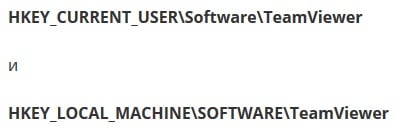

- Spremenite MAC naslov omrežne kartice. To lahko storite tako ročno. (Upravitelj naprav – Omrežni adapterji – RMB po potrebi – Lastnosti – Neobvezno – na seznamu izberite “Omrežje Naslov “- Vnesite poljuben – Potrdi – Prekini in povezavo z omrežjem) ali s programom ravni TMAC (it bo predlagala spremembo MAC naslovov obeh omrežnih povezav – brezžično in LAN);
- Spremenite datum ustvarjanja mape programske datoteke s programom “Changer Atribut”;
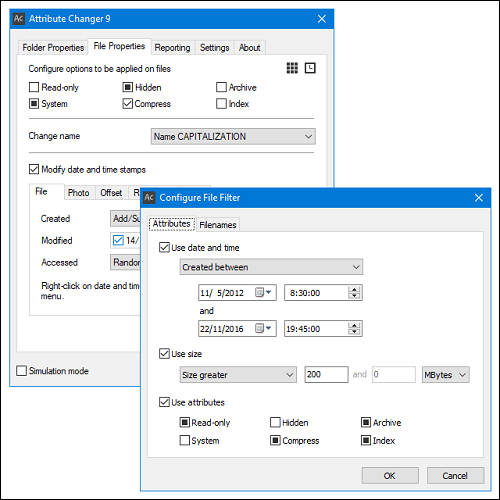
Spremenite datum z “Changer Changer”
- Spremenite količinski ID s programom “VolumeID”. Prenos in razpakirajte arhiv v imenik, ki vam ustreza. Prosimo, upoštevajte da potrebujete datoteko, ki ustreza bitni globini vašega OS-a (Volumeid.exe je 32 bitov, Volumeid64.exe pa 64 bitov).
Zdaj odprite ukazno vrstico od skrbnika, v njej napišite pot v eno od določenih datotek, ki ustreza bitni globini vašega OS-a. Postavite presledek, označite črko odseka, ki ga je treba spremeniti, postaviti dvopičje, ki mu sledi presledek in osemmestno identifikacijsko kodo želite spremeniti trenutni količinski ID.
To bi lahko izgledalo nekako takole:
C: \ prenos \ Volumeid64.exe C: 2456-4568
Kje:
C: \ Download je mapa, v kateri so razpakirani dve datoteki Volumeid
C: – prilagodljiv odsek;
2456-4568 – Nov osemmestni ID razdelka
Pritisnite Enter, da zaženete ukaz, in nato znova zaženite svoj PC
Znova namestite najnovejšo različico TeamViewerja https://www.teamviewer.com/sl/.
Zaključek
Učinkoviti načini za odstranitev Teamviewerja 13 omejitev 5 minut, je uporaba posebne programske opreme in spremenite tudi ID, tako da spremenite naslov MAC in količino ID. Izvajanje teh operacij vam bo omogočilo ponastavitev. komercialna uporaba teamviewerja 13 na vašem računalniku in še enkrat uživajte v brezplačnih neprofitnih funkcijah uporaba programa.
